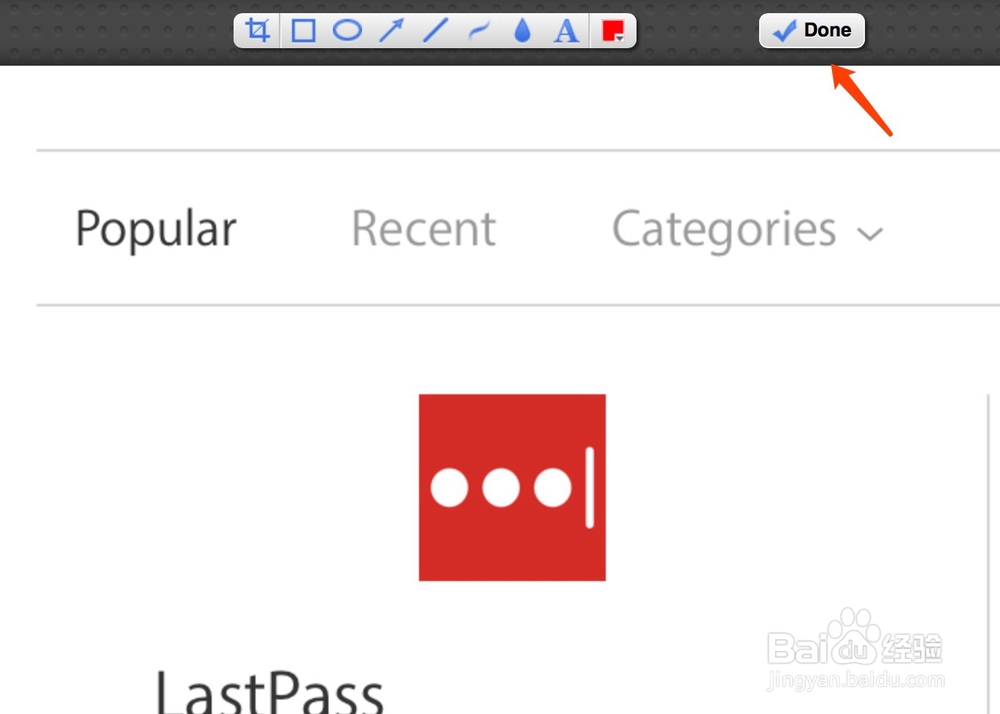1、首先打开Safari,然后点击左上角的Safari浏览器按钮选择偏好设置。
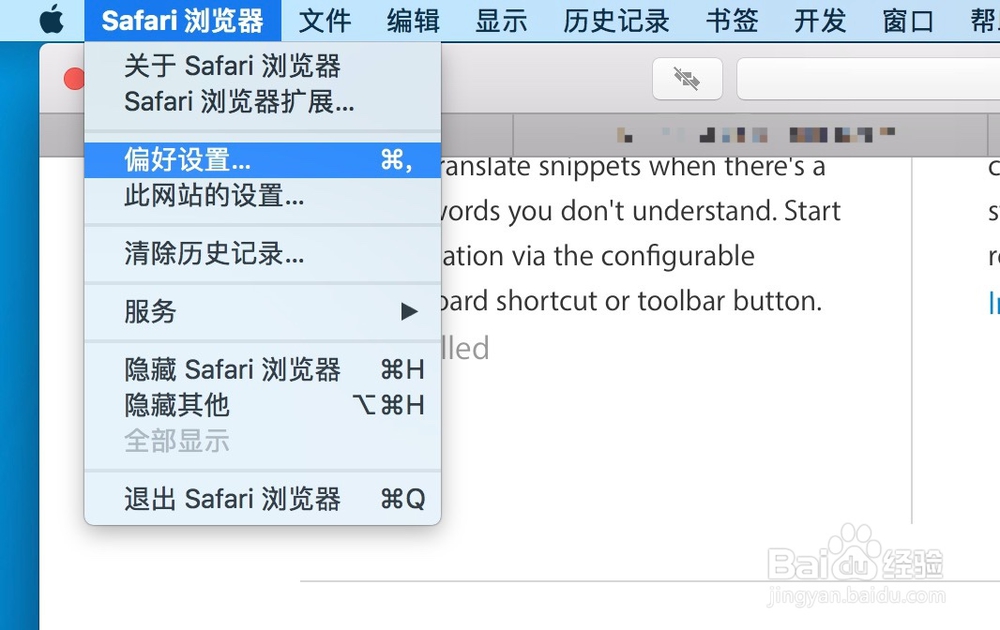
2、进入到偏好设置界面然后点击扩展,进入到扩展界面。
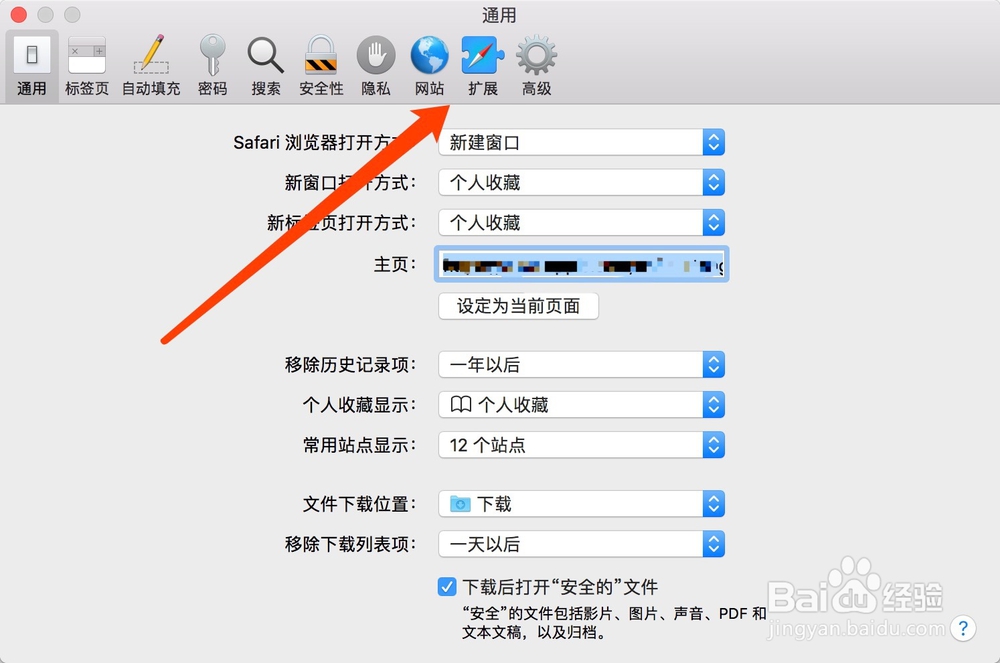
3、扩展页面会显示所有安装的扩展功能,需要安装新的扩展可以点击更多扩展按钮。
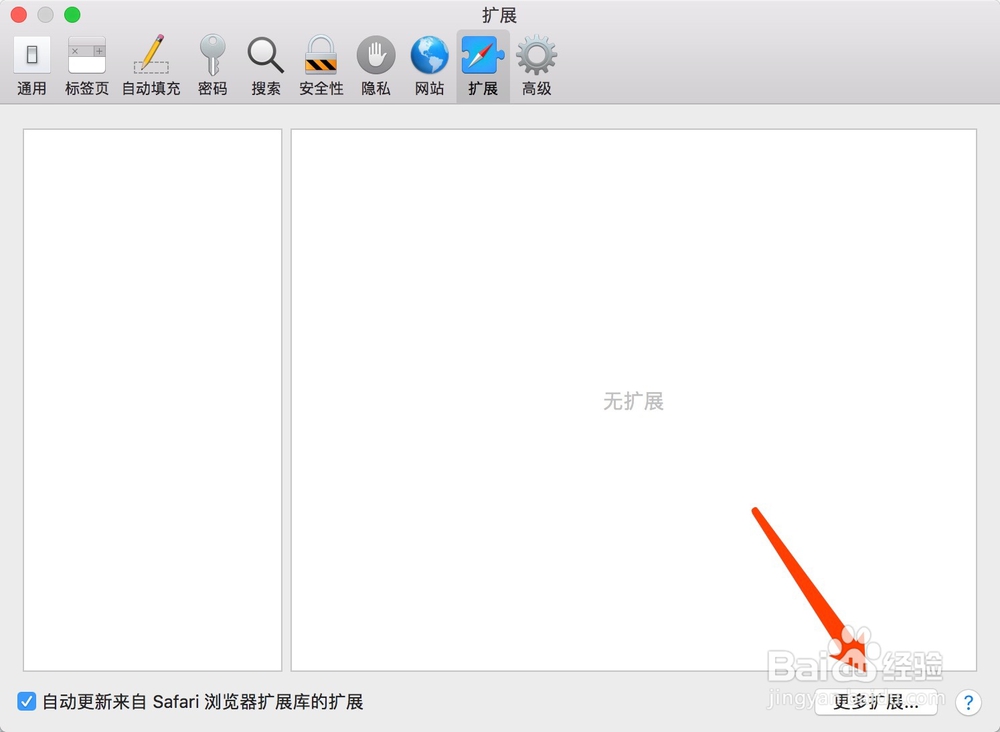
4、跳转到扩展安装界面之后搜索Awesome Screenshot扩展找到之后点击Install now下载安装。
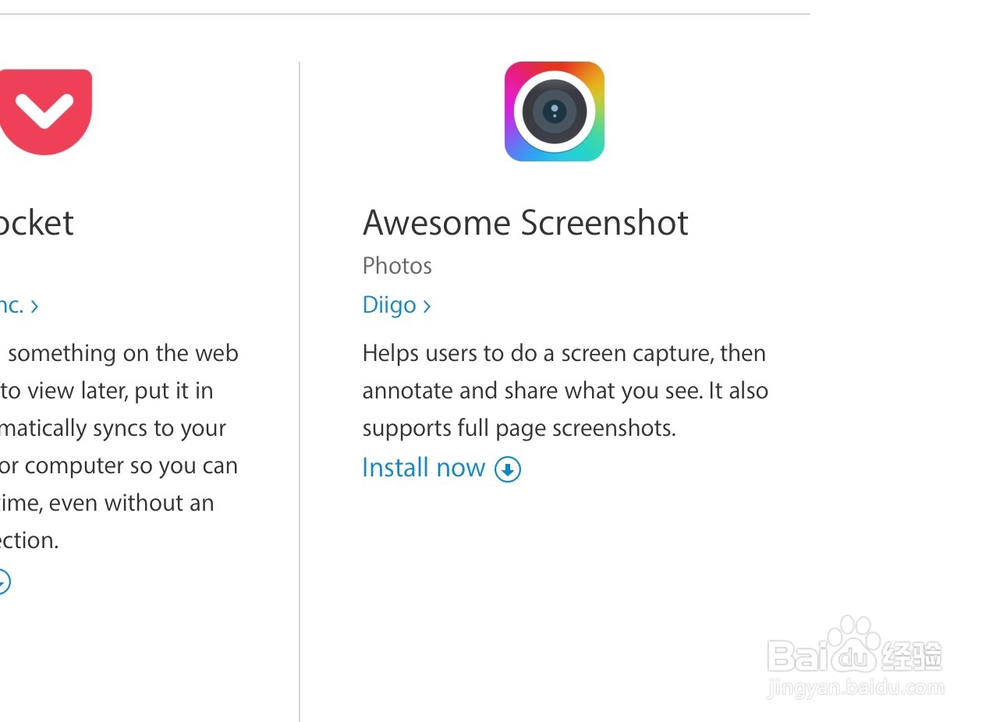
5、安装完成之后在偏好设置的扩展界面会显示刚才安装的扩展,另外在网页顶部地址左侧会显示一个照相机的图标。
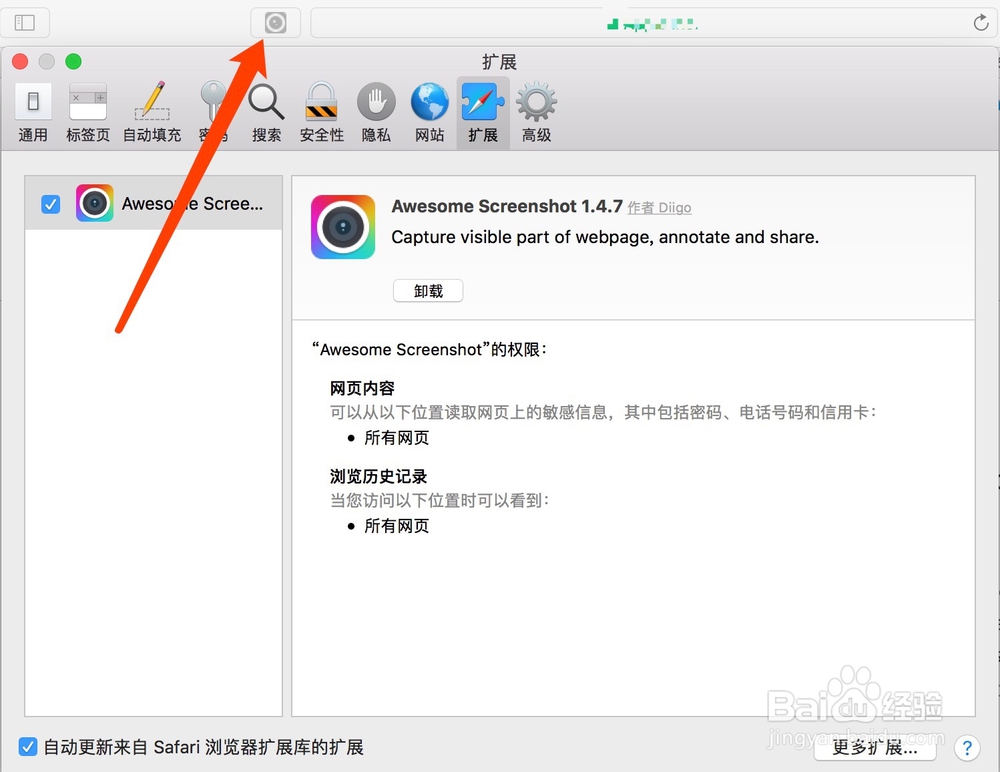
6、需要截图时点击地址栏旁边的照相机按鸵晚簧柢钮会弹出选择,第一个选择是截取页面可见部分,第二个选择是截取选择区域,第三个选择是截取整个页面,根据实际情况选择。
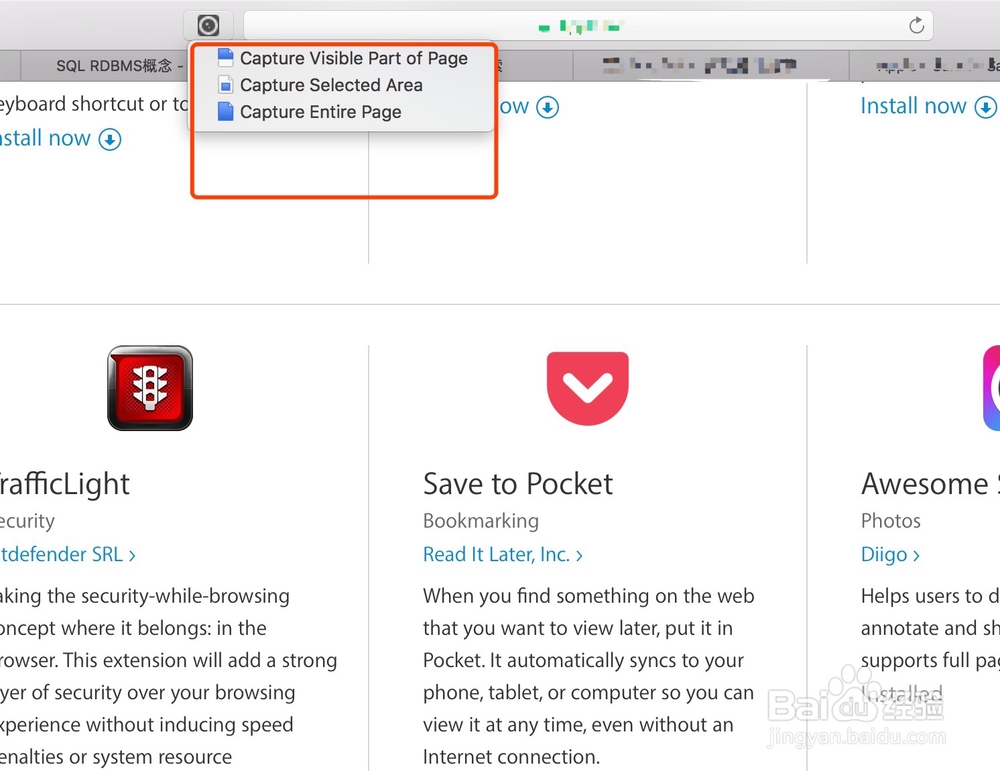
7、截取完成之后会自动打开另外一个截图编辑页面,可以选择进行编辑然后点击Done按钮根据提示选择照片保存或者图片分享。